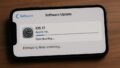iOSのアップデート後、「バッテリーの減りが早くなった」「アプリがうまく動かない」などの理由から、以前のバージョンに戻したいと感じる人は少なくありません。
中でも、できるだけ費用をかけずに旧バージョンへ戻す方法を探している方にとって、iOSのダウングレードを無料行うための正確な情報は非常に役立つはずです。
本記事では、iOS17などの旧バージョンに戻す方法や、Appleの公式ツールを使った安全な手順を詳しく解説します。
あわせて、署名切れが発生した場合の対処法や、shshなしでの対応の可否、さらに「なぜiOS16にダウングレードできないのか」といった疑問にもお答えします。
また、パソコンなしでの実行可否、脱獄の必要性、ダウングレードによってデータが消えるリスクなど、実際に行う前に知っておきたい注意点も取り上げています。
iOSのダウングレードが無料でできる方法はあるのか?
- iOSのダウングレードは無料か?
- iOSのバージョンをダウングレードするには
- iOS18からiOS17に戻す方法はあるのか
- パソコンなしでダウングレードは可能か?
- データ消えるリスクはあるのか?
iOSのダウングレードは無料か?
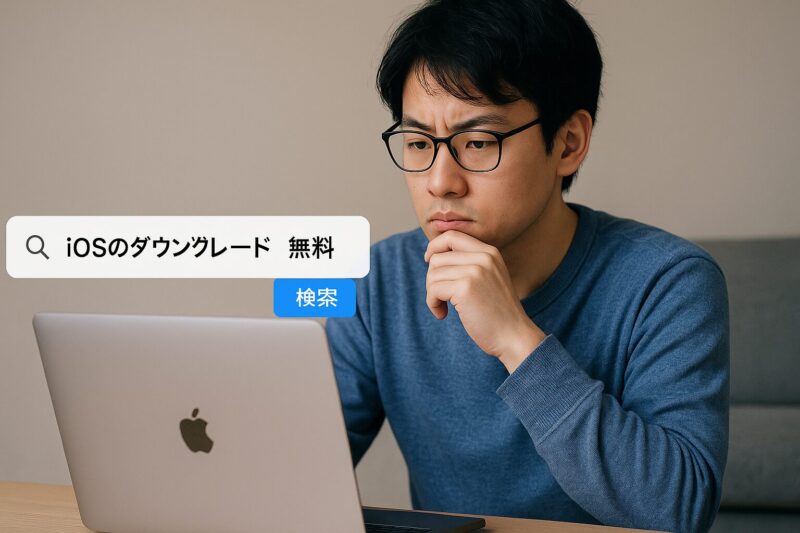
iOSのダウングレード自体は、基本的に無料で行うことが可能です。
Appleが提供している公式ツールであるiTunesやFinderを使えば、費用をかけずにiOSのバージョンを下げることができます。
ただし、無料でできるのは、あくまでAppleがそのバージョンに対して署名(認証)を行っている期間に限られます。
iOSのダウングレードは、システムソフトウェアを過去のバージョンに書き換える操作です。
このため、Appleがそのバージョンの署名を停止すると、たとえファイルが手元にあってもインストールはできなくなります。
この制限があるため、タイミングを逃すと無料でのダウングレードは事実上不可能になります。
また、iTunesやFinderで操作するには、ある程度の知識が必要です。
うまくいかなかった場合に備えて、バックアップの作成や「iPhoneを探す」の無効化といった事前準備も重要になります。
一方で、より簡単にダウングレードしたい場合や署名状況の確認が難しい場合は、専門ソフトの利用も選択肢に入ります。
これらのソフトは無料体験版を提供していることもありますが、多くは完全な機能を使うには有料プランの購入が必要になります。
つまり、条件さえ整えばiOSのダウングレードは無料で行えます。
ただし、操作に不慣れな場合やすでに署名が停止されたバージョンに戻したいときには、無料での対応が難しい場合があると理解しておくとよいでしょう。
iOSのバージョンをダウングレードするには
iOSのバージョンをダウングレードするには、いくつかの明確なステップを踏む必要があります。
まず知っておきたいのは、ダウングレードにはAppleが署名中のiOSバージョンを選ばなければならないということです。
この署名が存在しないバージョンに戻すことは、通常の方法ではできません。
最も一般的な方法は、iTunes(またはMacの場合はFinder)を使って、目的のiOSファームウェア(IPSWファイル)をiPhoneにインストールする方法です。
このとき、事前にAppleの署名が通っているIPSWファイルをipsw.meなどのサイトからダウンロードし、手元に用意しておく必要があります。
実際の手順としては、まず「iPhoneを探す」機能をオフにします。
これはダウングレード中にアクティベーションロックを防ぐためです。
次に、iPhoneをパソコンに接続し、iTunesまたはFinderを起動します。
その後、Shiftキー(MacならOptionキー)を押しながら「iPhoneを復元」をクリックし、先ほどダウンロードしたIPSWファイルを選択します。
これにより、旧バージョンのiOSがインストールされます。
ただし、この手順にはいくつかのリスクも伴います。
途中でエラーが発生するとiPhoneが使用できなくなることや、バックアップからの復元に互換性の問題が生じることもあります。
とくに、新しいiOSバージョンで作成したバックアップは、古いiOSに戻したデバイスでは復元できない場合があります。
このように、iOSのダウングレードには一定の知識と準備が求められますが、正しく手順を踏めば自力でも実行できます。
失敗を避けたい場合は、ReiBootやFixppoなどのツールを利用するのも1つの手段です。
iOS18からiOS17に戻す方法はあるのか
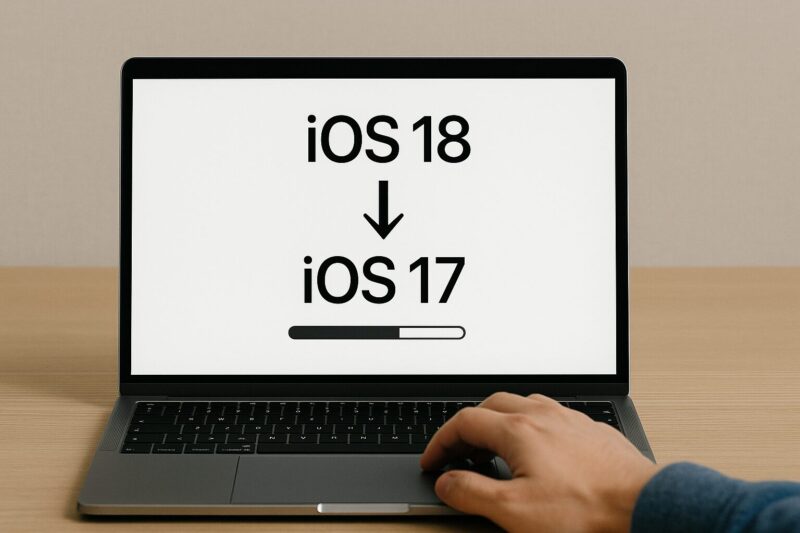
iOS18からiOS17に戻す方法は、タイミングと環境さえ整っていれば実行可能です。
ただし、常に可能とは限らない点に注意が必要です。
Appleは新しいiOSがリリースされると、旧バージョンの署名を短期間のうちに終了します。
この署名が停止されてしまうと、iOS17へのダウングレードはできなくなります。
現実的にiOS18からiOS17に戻すには、AppleがiOS17に対する署名をまだ維持している期間中に、公式な方法か、専用ツールを使用する必要があります。
公式な方法では、iTunesまたはFinderを使用してIPSWファイルを手動で適用する方法が挙げられます。
ただし、この方法は「署名あり」の状態でしか成功しません。
一方、署名が切れた後であっても、場合によってはReiBootやiMyFone Fixppoのようなソフトが対応できることもあります。
これらのツールはAppleが許可する範囲で動作するため、完全に自由なダウングレードを保証するものではありませんが、比較的簡単に操作できる点がメリットです。
また、iOS18ベータ版を利用していたユーザーであれば、プロファイルを削除して再起動することで、正式リリースのiOS17へ戻ることができる場合もあります。
ただしこの方法も、署名状況やプロファイルの種類によって成功するかは異なります。
つまり、iOS18からiOS17に戻す方法は「ある」と言えますが、その可否は状況により変わります。
常に戻せるわけではないため、iOS18へのアップデート前にiOS17でのバックアップを取っておくなど、万が一の備えが重要です。
パソコンなしでダウングレードは可能か?
iPhoneをパソコンなしでダウングレードすることは、原則としてできません。
iOSの仕組み上、バージョンを下げるにはAppleが認証したファームウェア(IPSW)を手動で読み込んで、システムを書き換える必要がありますが、その操作はパソコンを通してしか行えないためです。
現在のところ、iPhone単体ではアップデートはできても、過去のiOSに戻すオプションは用意されていません。
Appleの設定アプリにもダウングレード機能は存在せず、OTA(Over The Air)アップデートの仕組みでは、最新バージョンへ更新することしかできない仕様になっています。
一部の情報では、プロファイルを削除することでベータ版から安定版に戻せるといった内容もありますが、これは厳密にはダウングレードではなく、あくまで今後のアップデート先を変更する設定に過ぎません。
iOSの実バージョンを下げるには、iTunesやFinder、もしくは専用のダウングレードソフトが必要です。
なお、ReiBootやFixppoといったiOS修復ツールを利用する方法もありますが、それらもすべてパソコン上で動作するソフトです。
iPhoneだけで完結するダウングレード方法は、Appleの公式仕様においては提供されていないことを理解しておくと良いでしょう。
データ消えるリスクはあるのか?
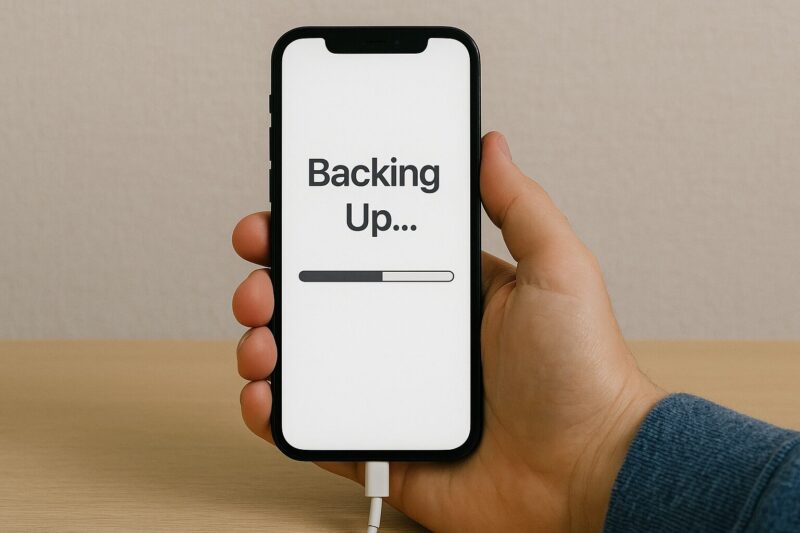
iOSのダウングレード作業には、データが消えるリスクが伴います。
多くの場合、iPhoneのバージョンを下げるときにはシステムが初期化されるため、端末内に保存されていた写真・メッセージ・アプリデータなどがすべて消去される可能性があります。
特に注意すべきなのは、iOSの異なるバージョン間でバックアップデータの互換性がない場合です。
例えば、iOS18で作成したiCloudバックアップは、iOS17に戻した端末では復元できない仕様となっています。
そのため、iOS17に戻ったあとにバックアップを復元しようとしても、「このバックアップは使用できません」と表示されてしまうことがあります。
これを防ぐためには、ダウングレードを実行する前に、対象バージョンと互換性のあるバックアップを別途保存しておくことが必要です。
特に、iOS17でバックアップをとってからiOS18に上げた場合、そのバックアップを使えばデータを復元できる可能性が高くなります。
また、専用ソフトを使えば、バックアップなしでもデータを保持したままiOSを修復できるとされるケースもありますが、それも確実ではなく、機種や状況により成功率が異なります。
このように、iOSのダウングレードでは「完全にデータを保持したまま」という選択肢は限定的です。
操作前にはバックアップを忘れずに行い、必要なデータを安全な場所に保管しておくことが非常に重要になります。
iOSのダウングレードを無料で試す際の注意点
- なぜiOS16にダウングレードできないのか
- 署名切れで戻せない場合の対処法
- 公式のサポート範囲を理解する
- 脱獄せずに戻す方法はあるのか?
- iOS17へ戻す際の現実的な手段
- shshなしでのダウングレードは可能?
なぜiOS16にダウングレードできないのか
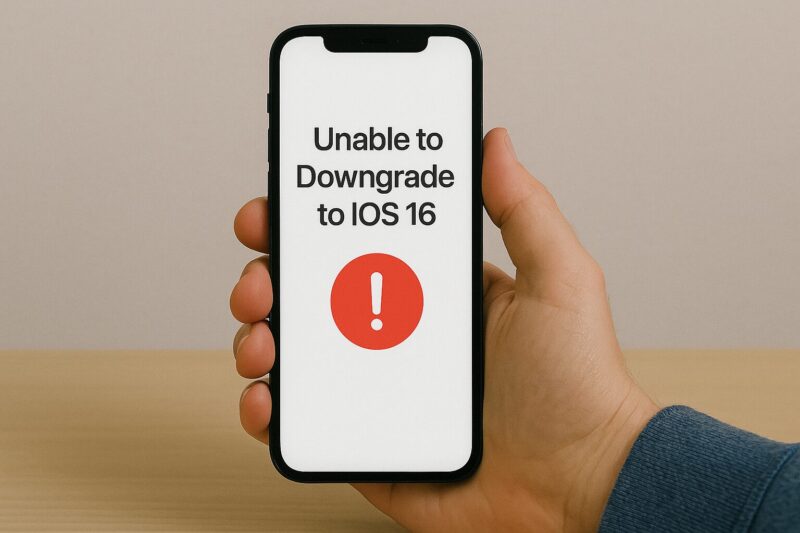
iOS16にダウングレードできない最大の理由は、Appleが過去のiOSバージョンに対する署名をすでに終了しているからです。
Appleはセキュリティと安定性の観点から、最新版のiOSのみを利用させる方針をとっており、新しいバージョンをリリースしてから一定期間が経過すると、古いバージョンの認証を打ち切る仕組みになっています。
この署名というのは、iOSのインストール時にAppleのサーバーから「このバージョンを使ってもよい」という電子的な許可を受け取るためのものです。
署名が停止されたバージョンのiOSは、たとえインストールファイル(IPSW)があっても、iTunesやFinderでエラーが発生し、インストールできなくなります。
一方で、「ダウングレード=どのバージョンでも戻れる」と誤解している人も少なくありません。
ですが、Appleは過去すべてのiOSを自由に選べるようにはしておらず、あくまで一時的に限定された過去バージョンにしか戻れないという点が現実です。
例えば、iOS17からiOS16へ戻す場合、iOS16の署名がすでに停止されているため、通常の手段では復元ができません。
仮にファイルがあっても、インストールの途中で「このデバイスは要求されたビルドに適していません」などのエラーが出て中断されます。
このように、古いバージョンに戻れないのは技術的制限ではなく、Appleの運用ルールに基づいたものです。
現在利用できるのは、署名が残っているバージョンのみであり、iOS16へのダウングレードは現状では不可能と理解しておく必要があります。
署名切れで戻せない場合の対処法
iOSのダウングレードを試みたときに「このバージョンはサポートされていません」や「復元できませんでした」といったエラーメッセージが表示される場合、それは署名切れが原因の可能性が高いです。
Appleは、古いiOSバージョンへの署名を随時停止するため、タイミングを逃すとそのバージョンへのダウングレードはできなくなってしまいます。
このような場合の対処法として、まず現在署名されているiOSバージョンを確認することが重要です。
これには「ipsw.me」などの専門サイトが便利です。自分のiPhoneのモデルを選ぶことで、今インストール可能なバージョンを一覧で確認できます。
次に、もし戻したいバージョンが署名されていない場合は、無理にダウングレードを試すのではなく、今利用できる最も古い署名済みバージョンに切り替えるという選択肢を検討します。
たとえば、iOS18.1からiOS18.0へ戻すことは可能でも、iOS17には戻れないことがあります。
また、ReiBootやFixppoといった専門のiOS修復ツールを利用すれば、比較的簡単な操作でダウングレードができる場合もあります。
ただし、これらのソフトもAppleの署名サーバーに依存しているため、署名が完全に切れているバージョンには対応できません。
脱獄(Jailbreak)を行えば、強制的に古いバージョンをインストールする方法もありますが、この方法は非公式かつリスクが大きいため、多くのユーザーには推奨できません。
端末が起動不能になったり、セキュリティの問題が発生する可能性があります。
このように、署名切れに直面した際は、現在インストール可能なバージョンを冷静に見極め、無理のない範囲で対応することが重要です。
焦って対応すると、デバイスに深刻な不具合が生じるリスクもあるため注意が必要です。
公式のサポート範囲を理解する
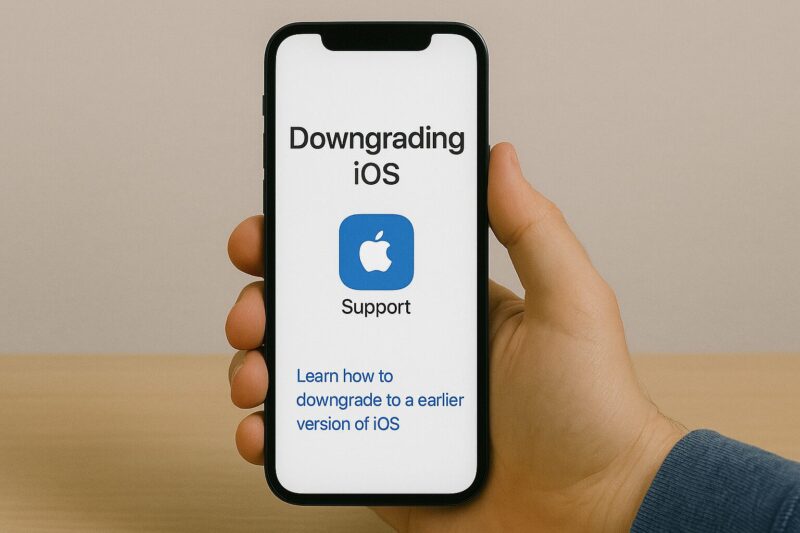
Appleが提供する公式のサポート範囲を正しく理解することは、iOSのダウングレードに限らず、iPhoneの安定運用において非常に重要です。
Appleの立場としては、常に最新のiOSバージョンを使用することが推奨されており、基本的には過去のバージョンへのダウングレードを想定していません。
Appleが公式にサポートするのは、現在署名されているiOSバージョンのインストールやアップデート、そしてその過程で発生した問題への対応です。
つまり、署名の停止されたiOSへの復元やインストールに関する問い合わせには、Appleサポートは原則として対応してくれません。
また、iTunesやFinderを使った復元操作においても、Appleがサポートするのは、あくまでAppleの正規サーバーから提供されているiOSへの復元のみです。
ipsw.meなど外部サイトから取得したファームウェアを使ったダウングレードは、Appleの公式サポート対象外となります。
加えて、非公式ツール(ReiBoot、Fixppoなど)を使用して何らかの操作を行った場合、その結果発生した不具合や動作異常についても、Appleでは対応できないと明記されています。
これはサードパーティ製のソフトを使った場合の一般的な制限でもあります。
このように、Appleのサポート対象は、あくまでも「最新の安定バージョンを使用している状態」でのトラブルや相談に限定されています。
ダウングレードを行う場合は、公式のサポートが受けられない可能性があることを理解した上で、自身の判断と責任で操作を進める必要があります。
脱獄せずに戻す方法はあるのか?
iPhoneのiOSを過去のバージョンに戻すには、「脱獄(Jailbreak)」が必要だと考える方もいますが、脱獄せずに戻す方法も存在します。
ただし、その方法にはいくつかの条件と制限があることを理解しておく必要があります。
まず前提として、AppleがそのiOSバージョンへの署名(認証)をまだ提供している場合に限り、脱獄なしでのダウングレードは可能です。
署名が生きていれば、iTunesやFinderを使って、対応するIPSWファイルを手動で選択し、旧バージョンをインストールできます。
この方法はApple公式の仕組みを使うため、安全性が高く、セキュリティ面でも安心して行うことができます。
また、ReiBootやFixppoなどの専用ツールも便利です。
これらのツールは、Appleの署名状況を自動で確認し、ダウングレード可能なバージョンを提示してくれます。
使い方も画面の指示に従ってクリックしていくだけなので、特別な知識がなくても操作しやすいのが特徴です。
これらも脱獄は不要で、比較的簡単にダウングレードが可能です。
一方、署名が停止されているバージョンへ戻したい場合は、脱獄を含む特殊な手法が必要になることが多くなります。
これはリスクが大きく、Appleのサポート対象外となるため、一般ユーザーにはおすすめできません。
このように、署名中のiOSであれば脱獄なしで戻す方法はあります。
しかし、どのバージョンが現在署名されているのかを正確に把握し、それに合わせた行動を取ることが重要です。
決して自己判断で強引な操作をせず、事前準備と情報確認を怠らないようにしましょう。
iOS17へ戻す際の現実的な手段
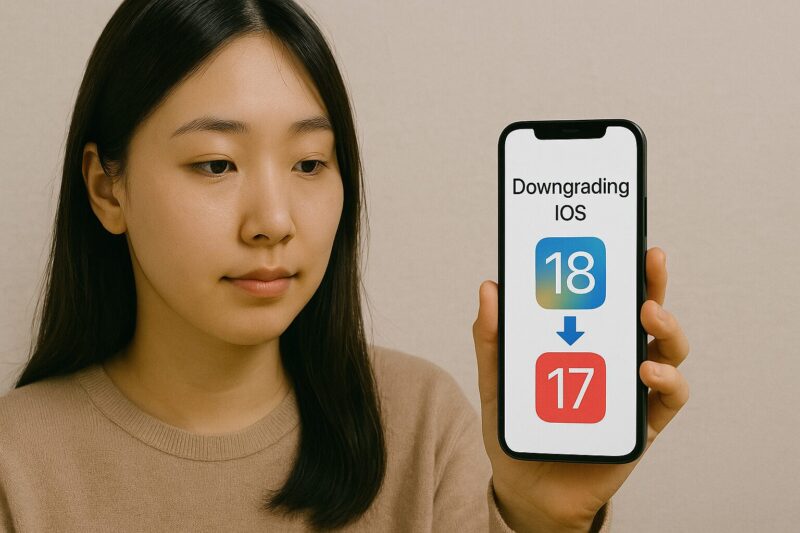
iOS18からiOS17へ戻したいと考えるユーザーは多くいますが、現実的に可能かどうかはタイミングに大きく左右されます。
Appleは新しいiOSのリリース後、短期間のうちに前バージョンの署名を停止するため、ダウングレードのチャンスは非常に限られています。
まず確認すべきは、現在iOS17のどのバージョンが署名されているかです。
これには「ipsw.me」などのWebサイトが便利で、使用しているiPhoneのモデルごとに、インストール可能なiOSの一覧を表示してくれます。
もしiOS17の署名がまだ有効であれば、iTunesやFinderを利用して公式に戻すことが可能です。
もう一つの方法として、ReiBootやFixppoのようなダウングレード専用ツールがあります。
これらはファームウェアのダウンロードからインストールまでをサポートしており、複雑な操作が不要です。
専門的な知識がない人でも手軽に実行できる点が魅力です。
ただし、すでにiOS17の署名が停止されていた場合、現実的なダウングレード方法は存在しないと考えたほうが良いでしょう。
脱獄や特殊な保存済みSHSHを使った復元など、難易度が高く危険な方法しか残されていません。
このように、iOS17へ戻すには「まだ署名されているバージョンに対して、正しいツールと手順を使う」ことが現実的な方法です。
状況を見極め、無理なダウングレードにこだわらず、安全な操作を心がけることが大切です。
shshなしでのダウングレードは可能?
「SHSH(Signature HaSH blobs)」は、Appleの署名情報を保存しておくデータで、通常、過去のiOSバージョンに戻すためにはこのSHSHが必要になるとされています。
特に、すでに署名が停止されたiOSバージョンに戻したい場合には、保存済みのSHSHがなければダウングレードは不可能です。
しかし、ここで注意したいのは、SHSHが不要なケースもあるということです。
それは「AppleがまだそのiOSバージョンに対して署名を続けている」場合です。
このような場合は、SHSHの有無に関係なく、通常の手順でダウングレードが可能です。
iTunesやFinder、もしくはReiBootやFixppoなどのソフトを使えば、SHSHなしでも問題ありません。
一方で、すでに署名が終了しているバージョンへのダウングレードは、SHSHなしでは基本的に不可能です。
仮にインストールを強行しようとしても、Appleのサーバーがそのバージョンを拒否するため、インストール途中でエラーになります。
過去にはSHSHを保存しておくツール(TinyUmbrellaなど)が利用されていましたが、現在はSHSHを使っての復元ができるケースは非常に限られており、手順も複雑です。
そのため、SHSHなしでのダウングレードを考えるのであれば、「まだ署名されている間にすぐ実行する」という一点に尽きます。
このように、SHSHがなくても可能なケースは存在しますが、それはごく限られた条件下に限られます。
ダウングレードを考えている場合は、SHSHの存在に頼るよりも、タイミングを逃さないことが最も重要だと理解しておきましょう。